ADS-3600W
Întrebări frecvente şi depanare |
Cum se pornește și utilizează DeviceSelector pentru a configura scanerul? (Pentru macOS 10.14 sau anterior)
Pentru a utiliza DeviceSelector, trebuie să deschideți ControlCenter2.
-
Pentru a deschide aplicația ControlCenter2, faceți click pe Go din bara Finder, Applications => Brother => ControlCenter. Faceţi dublu click pe ControlCenter. Se va deschide ControlCenter și o pictogramă va apărea în dock.

Dacă nu vedeți aplicația ControlCenter, atunci driverul de scaner și programul ControlCenter nu sunt instalate corect. Faceți click aici pentru a descărca driverul de scaner de la secțiunea Descărcări. -
Din lista desfășurătoare Model, selectați Other....Va apărea Device Selector.
- Dacă echipamentul Dvs. apare deja în listă, îl puteți selecta din listă și face click pe OK.
-
Dacă echipamentul Dvs. nu apare în listă, continuați la PASUL 3 pentru a adăuga scanerul.
Dacă doriți să ștergeți un echipament din listă, selectați-l și faceți click pe - (minus).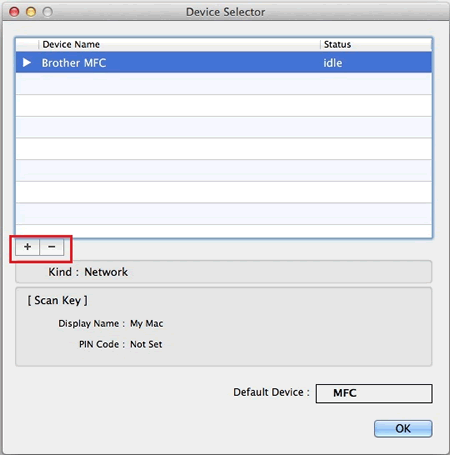
-
Faceți click pe + (plus). Va apărea o listă cu echipamente.
- Utilizatorii USB: Dacă echipamentul Dvs. este conectat prin USB, va apărea în listă ca Kind : USB. Continuați la PASUL 5.
-
Utilizatorii de rețea: Continuați la PASUL 4.
Dacă nu vedeți echipamentul în rețea, puteți face click pe IP din partea de sus a ferestrei, și apoi să introduceți adresa IP a echipamentului Brother.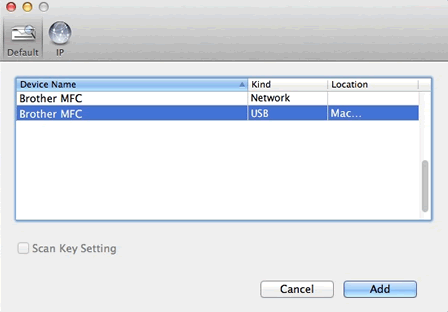
-
Dacă doriți să configurați setările pentru tasta Scan, bifați opțiunea Scan Key Settings. Veți primi următoarele câmpuri suplimentare:
- În câmpul Display Name, introduceți un nume pentru Mac (până la 15 caractere), ce va apărea pe ecranul echipamentului când apăsați "Scan". Trebuie să configurați acest câmp pentru a putea utiliza tasta Scan.
- Puteți bifa opțiunea Enable PIN code protection și să introduceți un cod PIN. Când această setare este activată, vi se va solicita să introduceți un PIN pe echipament când încercați să scanați către acest Mac. Această setare este opțională.
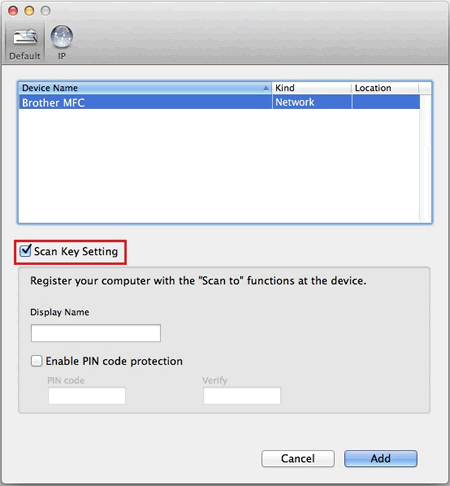
- Faceți click pe Add.
- Asigurațiv-vă că scanerul dorit este selectat și faceți click pe OK. DeviceSelector se va închide.
Dacă nu aţi primit răspuns la întrebarea dumneavoastră, aţi verificat celelalte întrebări frecvente?
Dacă aveţi nevoie de asistenţă suplimentară, vă rugăm să contactaţi serviciul de asistenţă clienţi Brother:
Modele asociate
ADS-1100W, ADS-1600W, ADS-2100e, ADS-2400N, ADS-2600We, ADS-2800W, ADS-3000N, ADS-3600W, DCP-1610WE, DCP-1622WE, DCP-9015CDW, DCP-J4120DW, DCP-L2500D, DCP-L2520DW, DCP-L2540DN, DCP-L2560DW, DCP-L5500DN, DCP-L6600DW, DCP-L8400CDN, DCP-L8410CDW, DCP-L8450CDW, DCP-T300, DCP-T500W, DCP-T700W, MFC-1910WE, MFC-J2330DW, MFC-J3530DW, MFC-J3930DW, MFC-J4420DW, MFC-J4620DW, MFC-J5320DW, MFC-J5620DW, MFC-J5720DW, MFC-L2700DN, MFC-L2700DW, MFC-L2720DW, MFC-L2740DW, MFC-L5700DN, MFC-L5750DW, MFC-L6800DW(T), MFC-L6900DW(T), MFC-L6950DW, MFC-L8650CDW, MFC-L8690CDW, MFC-L8850CDW, MFC-L8900CDW, MFC-L9550CDW(T), MFC-L9570CDW(T)
